- 目次>
- 本商品でできること >
- ローカルファイル指定バージョンアップ
ローカルファイル指定バージョンアップ
サポートデスクからダウンロードしたファームウェアで更新することができます。
設定を行う前に
設定手順
OS、ブラウザの種類など、ご利用の環境によっては表示内容が異なる場合があります。
- 1.
-
サポートデスクの「目的別で探す」-「ソフトウェア」から本商品の機種名を選択して、ファームウェアをダウンロードします。
◆補足◆
- ファームウェアをダウンロードしたあとは、解凍してご利用ください。 ファームウェアファイル(bin形式)が作成されます。
- 2.
- クイック設定Webを起動します。
- 3.
- 「ファームウェア更新」をクリックします。
※ 「詳細モード」の場合は、「メンテナンス」-「ファームウェア更新」をクリックします。
※ 中継機としてお使いの場合は、手順4へお進みください。

- 4.
-
「ローカルファイル指定バージョンアップ」の[参照]をクリックしてダウンロードしたファームウェアのファイルを指定し、[更新]をクリックします。
※ 画面のボタンは、ブラウザによって表示が異なる場合があります。
※ 中継機としてお使いの場合は、この画面の左側(メニューやボタンなど)は表示されません。
◆注意◆
- 更新中は、本商品の電源を切らないでください。 本商品が正常に動作しなくなる可能性があります。
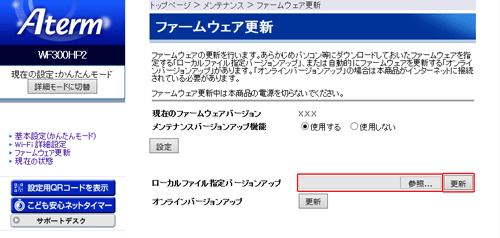
- 5.
- 次の画面が表示されたら、[OK]をクリックします。
しばらくすると「ファームウェア更新が完了しました。再起動を行っています。・・・」と表示されますので、再起動が完了するまでしばらくお待ちください。
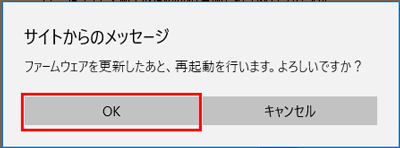
◆注意◆
- 再起動中は、本商品の電源を切らないでください。 本商品が正常に動作しなくなる可能性があります。